对新手来说,明白了建站3要素后,如果直接购买域名、空间去建站,因为不熟练,反复测试主题、框架、插件等费时费力,等网站建成可能要两三个月,白白损失这段时间的建站费用。那么新手怎么建测试网站来练手呢?方法主要有以下两个:
1、用免费域名(如Freenom)和免费空间(如000Webhost)建站来练手,缺点是最多免费一年,功能上也有一定限制;
2、用PhpStudy等工具在本地电脑上安装网站程序,不限时间、无需费用、快速建站,同样能起到练手的作用。
相对来说,第2 种方法更快、更好、更实用,下面我们就来介绍下怎么使用PhpStudy快速建站(以WordPress为例):
PhpStudy简介
phpstudy为商丘芝麻开门网络科技有限公司旗下产品,phpStudy是一个知名老牌的服务器集成环境工具!phpStudy 也是一个PHP开发环境集成包,可用在本地电脑或者服务器上,该程序包集成最新的PHP/MySql/Apache/Nginx/Redis/FTP/Composer,一次性安装,无须配置即可使用,非常方便、好用!声称让天下没有难配的php环境,永久公益免费!
PhpStudy建站流程
1、下载软件
下载PhpStudy8.1,地址:https://www.xp.cn/download.html,32位系统则选择“32位下载”,本文下载64位的版本做演示。
下载WordPress 中文版,地址:https://cn.wordpress.org/download/releases/,请下载.zip格式的安装文件。
2、安装PhpStudy
解压PhpStudy安装包,双击其中的 “phpstudy_x64_8.1.1.3.exe” ,点【自定义选项】,选择安装目录,默认是D:\phpstudy_pro(安装目录不能包含中文和空格),接着点【立即安装】,等待完成安装。
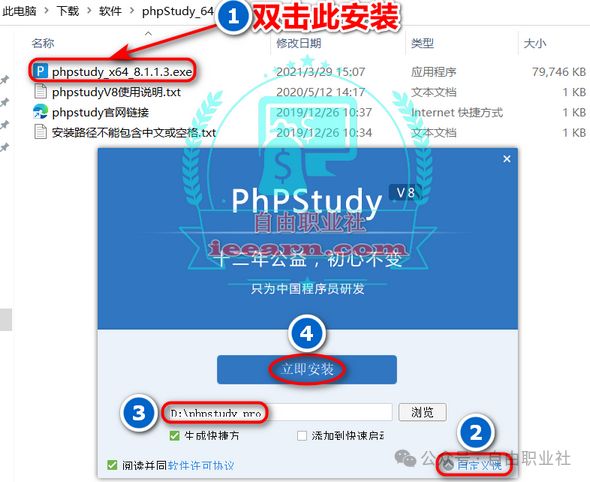
3、配置PhpStudy
a、启动PhpStudy:点【安装完成】 ,再点【启动 】按钮一键启动Nginx、MySQL和PHP,一键成功启动后,Nginx、MySQL的运行状态变为蓝色的三角形,如下图所示:
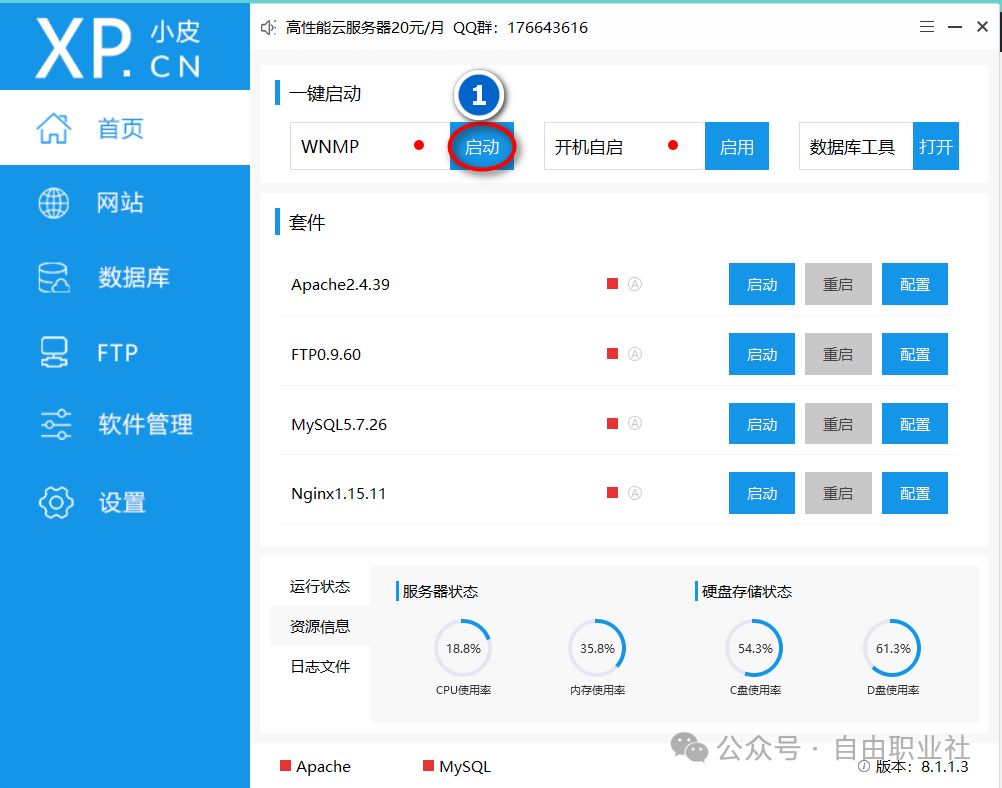
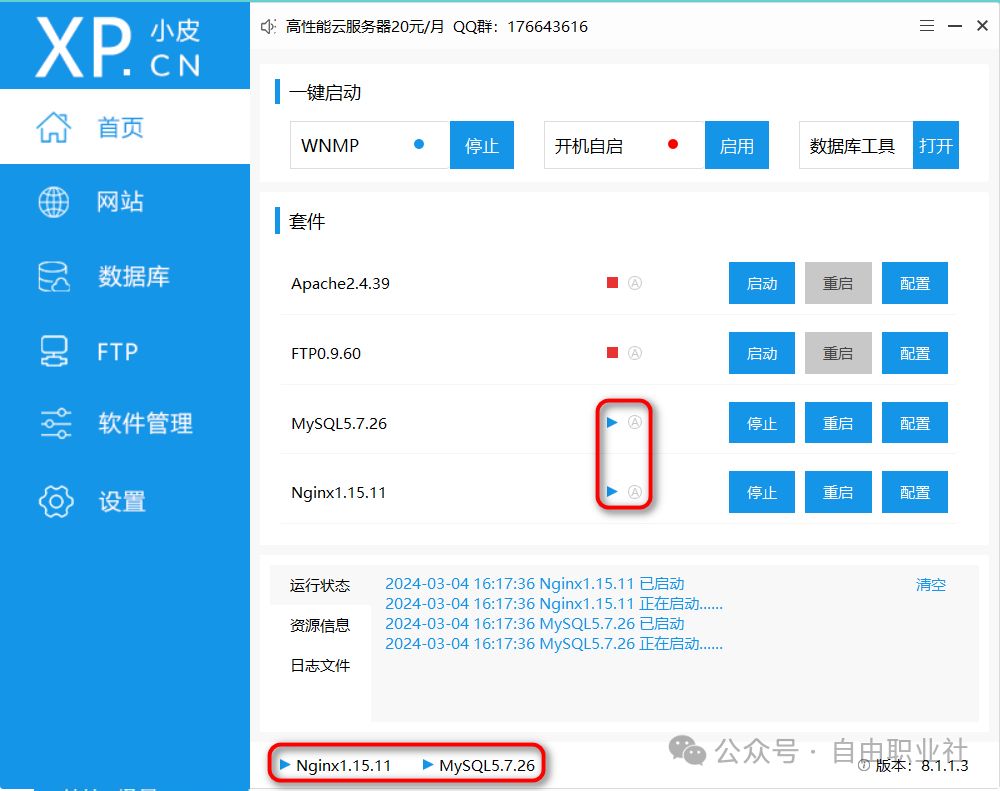
b、创建网站:解压之前下载的WordPress程序包,将解压好的wordpress目录全部复制到D:\phpstudy_pro\WWW 目录下,在PhpStudy内点【创建网站】 按钮,填写域名abc123.com(域名可自定义),其他保持默认,然后点【确认】 按钮。提示网站创建成功后,点【好】重启服务。
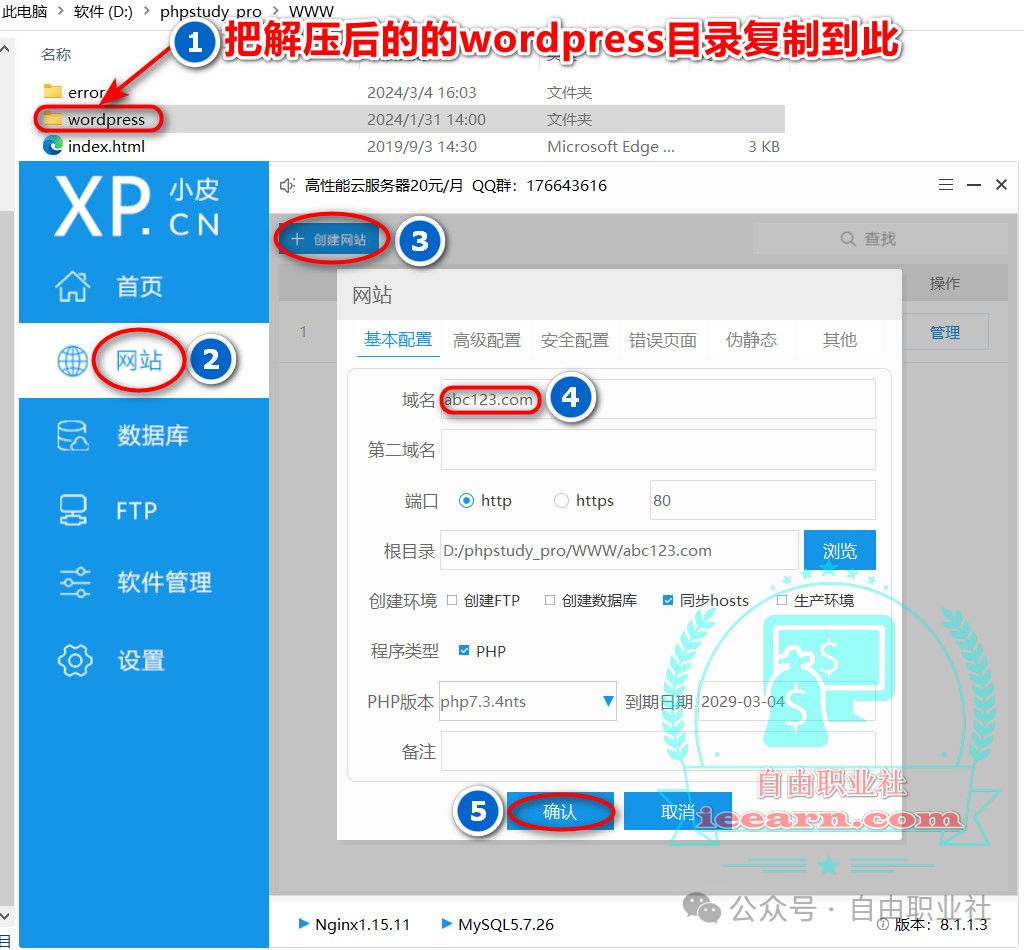
c、创建数据库:创建数据库前需修改数据库root用户的密码,点【修改root密码】,输入新密码后点【确认】,如下图:
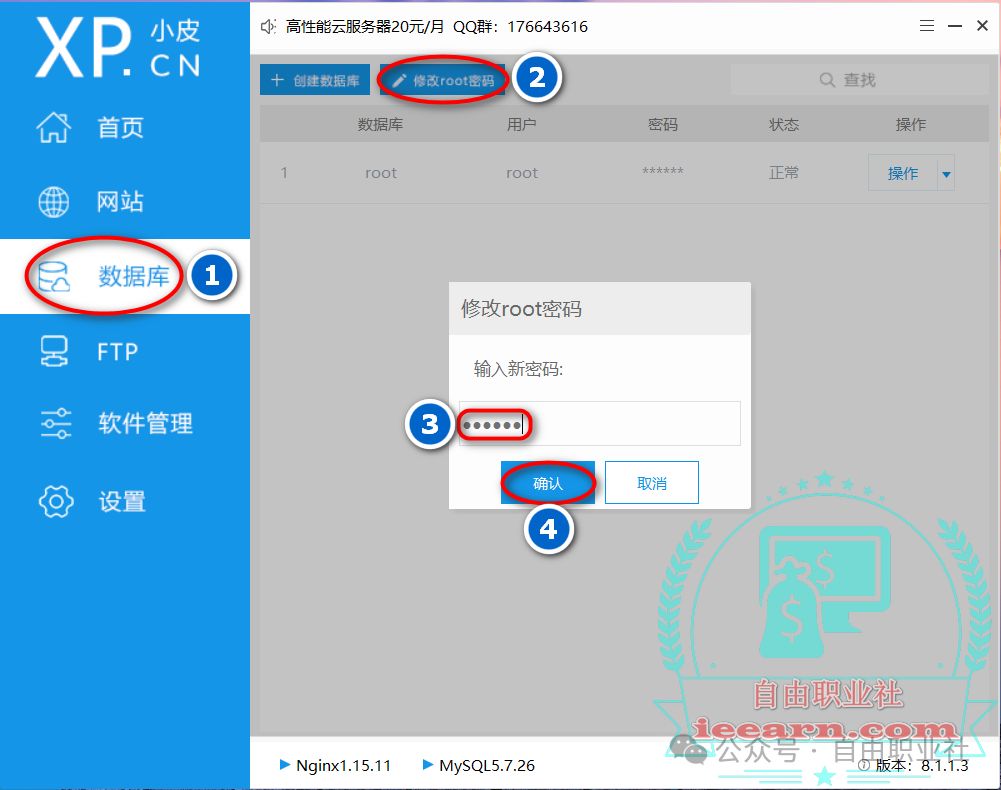
点【创建数据库】,填入数据库名称、用户名、密码后点【确认】,记下数据库名称、用户名及密码,后面安装WordPress时需要:

4、设置hosts
如下图依次点【设置】、【配置文件】、【hosts】,打开hosts文件,如hosts文件没有127.0.0.1 abc123.com这一行,则手工添加后保存退出:
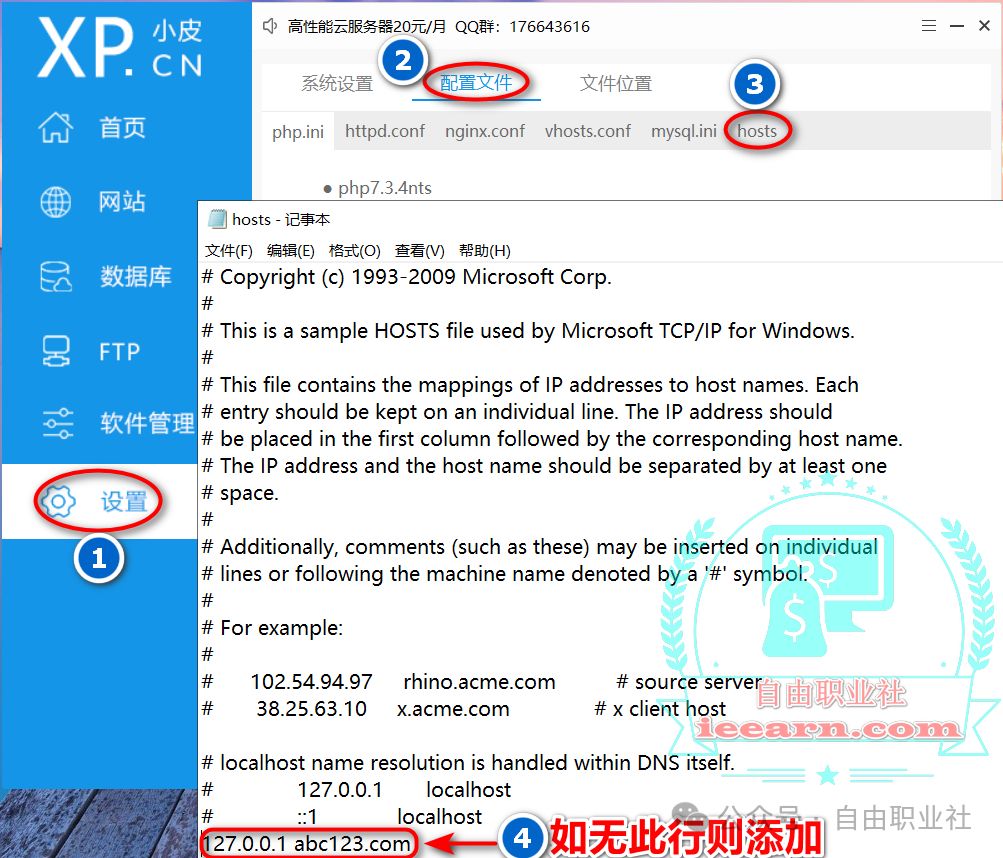
安装WordPress
1、打开D:\phpstudy_pro\WWW目录,全选wordpress目录下的所有子目录和文件并剪切到abc123.com目录下;
2、浏览器地址栏输入域名abc123.com 回车,点【现在就开始!】按钮开始安装WordPress:
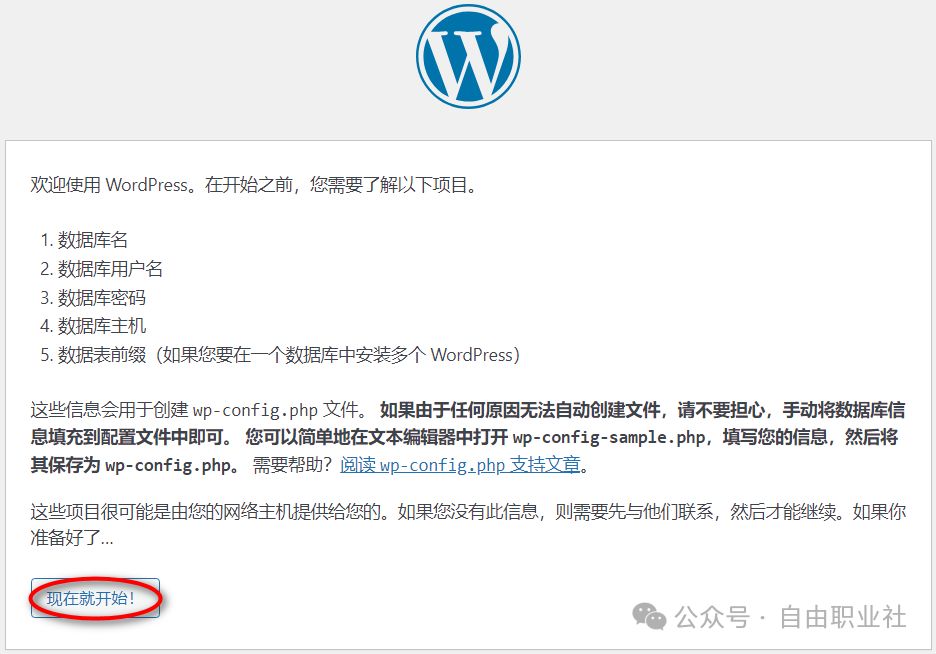
3、如下图填入之前记下的数据库名、用户名及密码,其他保持默认,点【提交】:
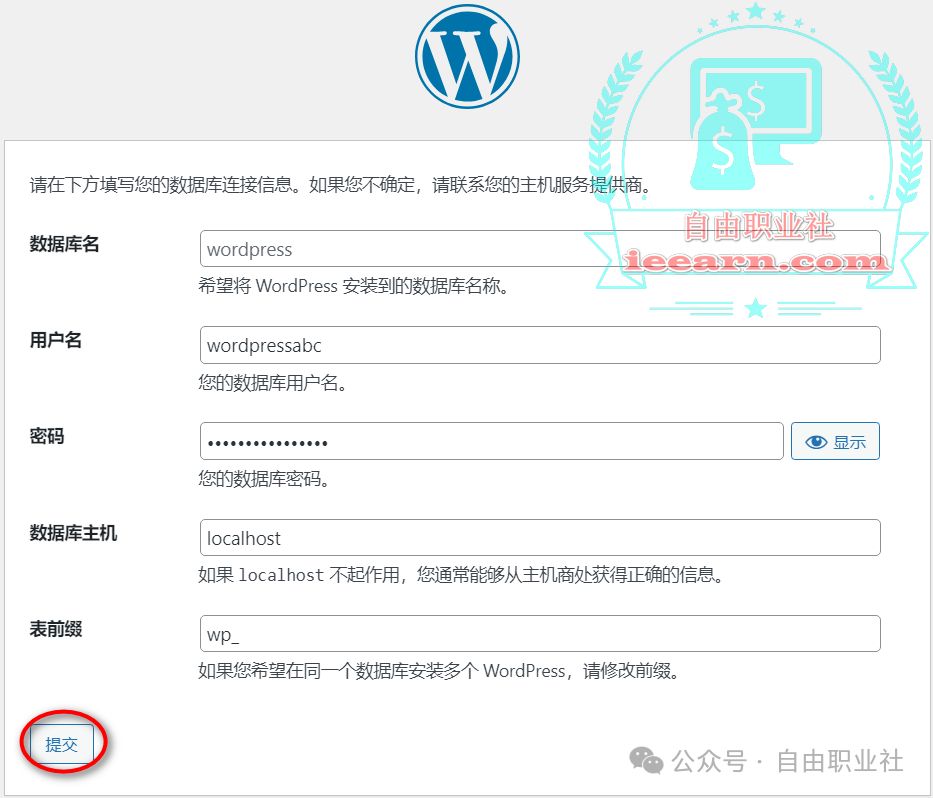
4、点【运行安装程序】按钮继续安装:

5、根据下图填写网站的基本信息,填好后点击【安装WordPress】进入下一步:
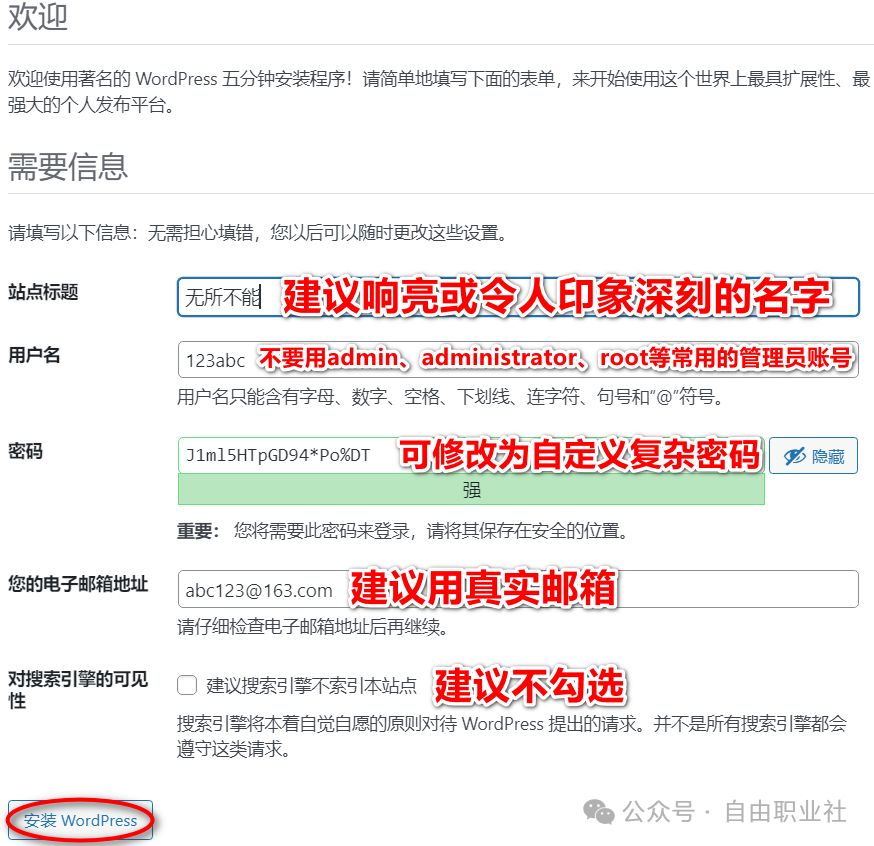
6、提示WordPress安装成功,点击【登录】 按钮即可登录WordPress后台:
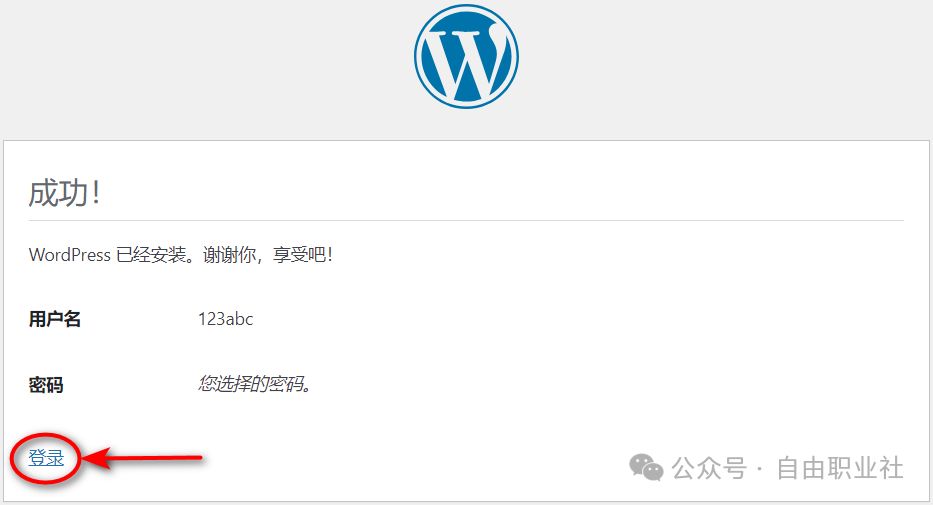
到此【用PhpStudy在本地电脑搭建WordPress网站】全部完成,能随便测试你的网站、安装主题插件、撰写博文了,小伙伴们可劲折腾吧!
更多优质项目和教程请参阅自由职业社:ieearn.com






















 2万+
2万+











 被折叠的 条评论
为什么被折叠?
被折叠的 条评论
为什么被折叠?










